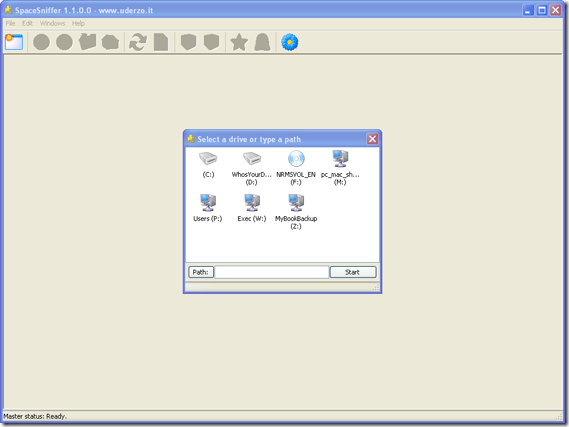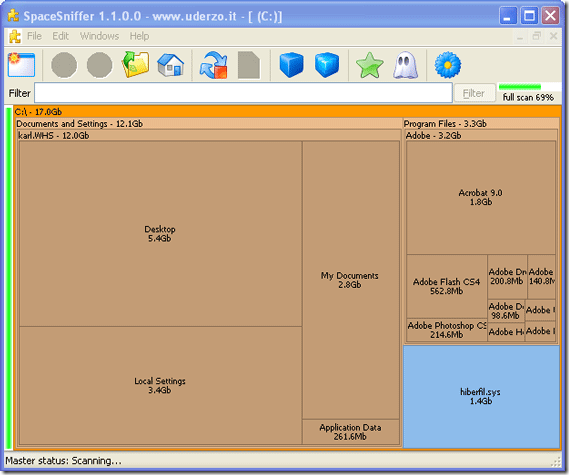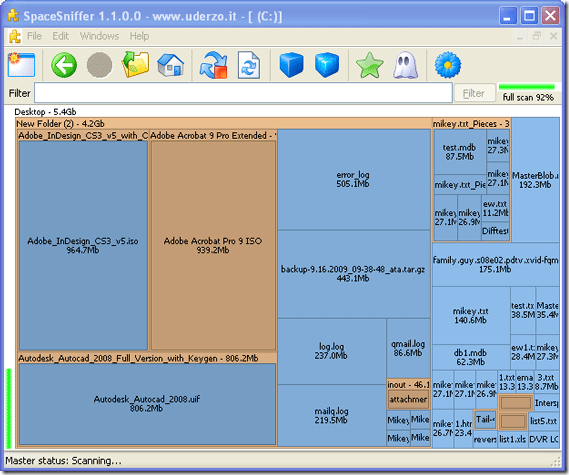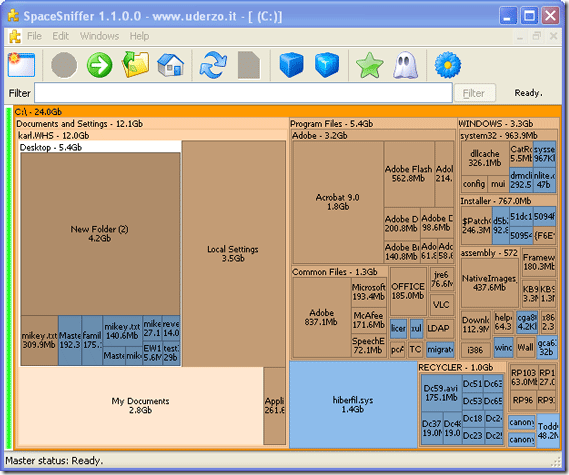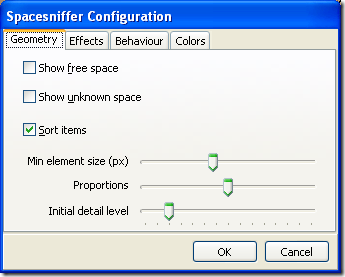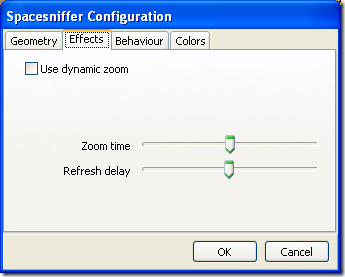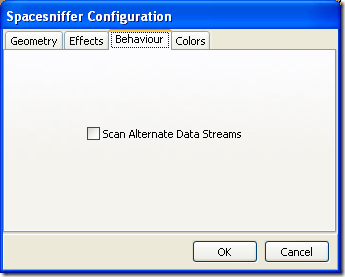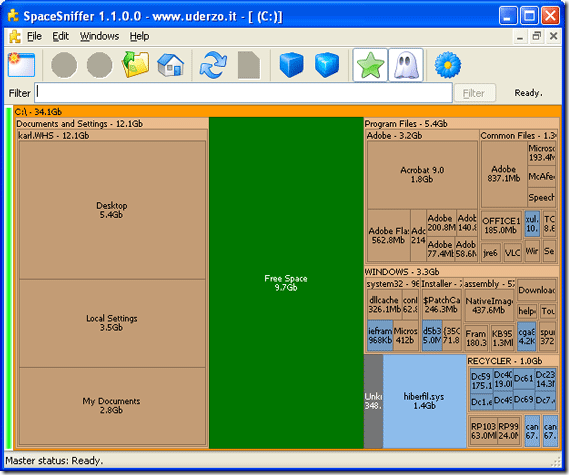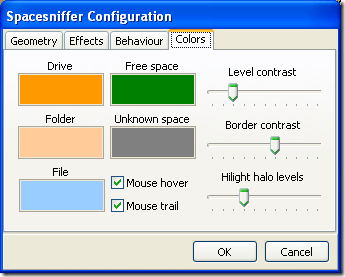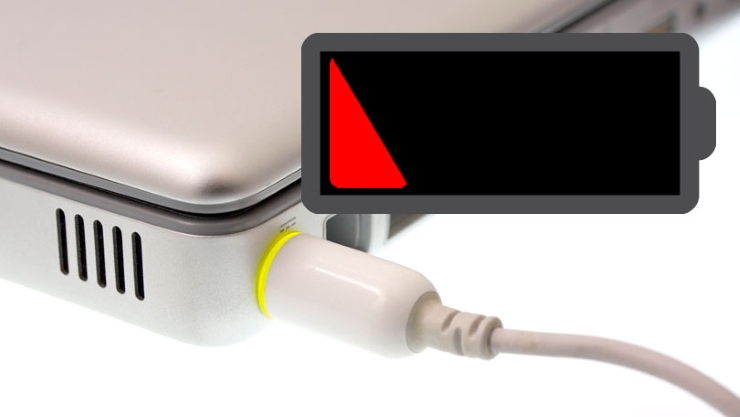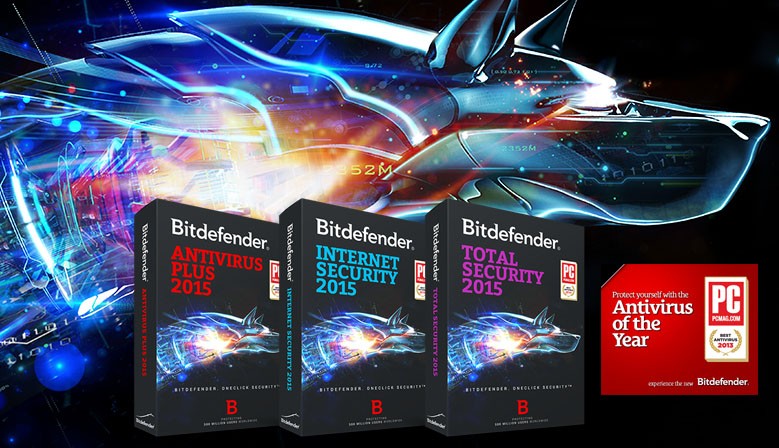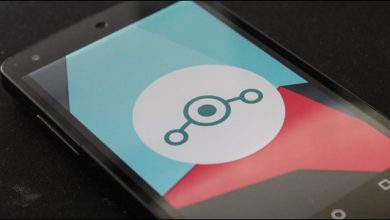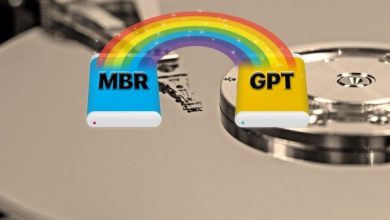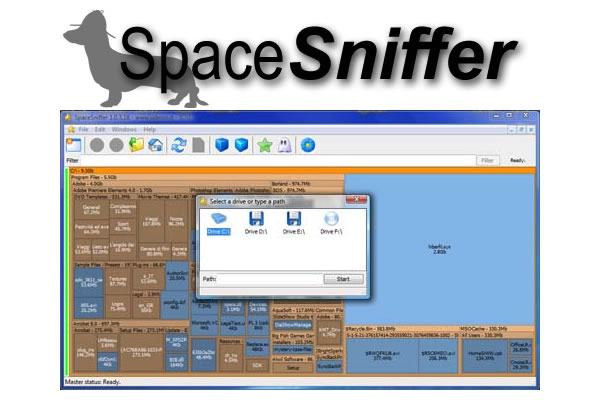
آیا می دانید در سیستم شما چه می گذرد؟ آیا واقعاً می دانید چه چیزی هارد دیسک شما را اشغال می کند؟ آیا می دانید چقدر از ۲۰۰GB فضای هارد شما آزاد است؟ آیا شما فقط ۷۲MB فضای آزاد دارید؟ چه چیزی از تمام فضای از دست رفته هارد دیسک شما استفاده می کند؟ به نظر می رسد که شما به برنامه ای شبیه به سگ مجازی برای ویندوز خود احتیاج دارید که Space Sniffer نامیده می شود.
در ابتدا این نرم افزار را که فایلی در حدود ۱.۱MB است؛ از اینجا دانود کنید. فایل دانلود شده را از حالت Zip خارج کنید. پس از آن Spacesniffer.exe مشاهده خواهید کرد. این برنامه بصورت قابل حمل یا پرتابل است.سپس برنامه را اجرا کنید. شما صفحه ای مشابه تصویر زیر را مشاهده خواهید کرد.
در صفحه نخست درایوی را که می خواهید به دلیل از دست رفتن فضای هارد دیسک آنالیز یا اسنیف کنید؛ را انتخاب کنید. مثلاً من درایو \:C را انتخاب کردم.سپس start را بزنید. عملیات آغاز می شود و شما فرایند انتقال را بر روی درایو انتخابی خود مشاهده خواهید کرد بطوریکه هر چیزی که در درایو شماست مرتب می شود. شما چیزی شبیه به تصویر زیر را به محض اجرای آن مشاهده خواهید کرد.
در صورتی که بر روی هر بخشی از درایو کلیک کنید، می توانید(حتی در هنگام اسکن) «Zoom In» کنید. من بر روی بخش Desktop که ۵.۴GB آن از دیتا اشغال شده بود؛ دابل کلیک کردم.
خیلی جالب است بتوانید دایرکتوری ها یا درایور بصورت خرد شده مانند تصویر زیر مشاهده کنید.درایور من حدود ۱۵ دقیقه طول کشید تا این فرایند کامل شود.ابته من در حین انجام این فرایند و تا کامل شدن آن فعالیت های روزمره خود را در سیستم انجام دادم.
اکنون بیایید نگاهی به Options بیاندازیم. شما با انتخاب Edit می توانید Options را مشاهده کنید. سپس قادرید چهار تب، مطابق تصویر زیر مشاهده کنید.اولین تب نشان دهنده آن است که اگر می خواهید فضای آزاد، فضای نامشخص، مرتب کردن آیتم ها و کوچک کردن اندازه هر المان ، نسبت آیتم ها در برابر یکدیگر و سطح جزئیات اولیه نمایش دهید. بصورت رندم آنها را تغییر دهید و ببینیم چه تغییراتی می کند.
با فعال کردن زوم دینامیک، افکت زوم بصورت پویا نمایش داده می شود.که بسیار جالب و کاربردی است. برخلاف آنطوری که انتظار می ورد حافظه زیادی را استفاده نمی کند.
اسکن در جایگاه ذخیره اطلاعات جداگانه؟ این گزینه مرا گیج کرد پس من به سراغ دوست خوبم گوگل رفتم و این را پیدا کردم: در همین حال من با یک اسکنر جایگاه ذخیره جداگانه (ads) به نام LADS آشنا شدم. وقتی که آن را بر روی یک از درایوهایم اجرا کردم از اینکه بیش از ۱۷۰۰۰ فایل مخفی که Etrust به عنوان جزیی از آنتی ویروس خود در آنجا قرار داده بود؛ شکه شدم.این ها “جایگاه ذخیره اطلاعات جداگانه” هستند و یک فایل برای هر فایل موجود روی پارتیشن ntfs من ایجاد شده بود.
همین برای جلب نظر من کافی بود که بعد از انتخاب این گزینه دوباره اسکن را انجام دهم.
اسکن جدید من فضای خالی را نمایش داد اما بدون جایگاه ذخیره اطلاعات جداگانه
آخرین Option که در قسمت Preferences این نرم افزار وجود دارد تغییر رنگ آیتم های موجود در طرح است.
آیا از برنامه رایگان مشابه دیگری برای یافتن فضای از دست رفته هارد درایو خود استفاده می کنید؟ ما مشتاقیم بشنویم که چگونه هارد خود را مورد بررسی قرار می دهید. نظرات خود را با ما در میان بگذارید:
[su_button url=”#” style=”flat” background=”#cd2122″ size=”3″ radius=”0″]منبع[/su_button] [su_button url=”http://www.makeuseof.com/tag/find-lost-space-on-your-hard-disk-with-space-sniffer/” target=”blank” style=”flat” background=”#333″ size=”3″ radius=”0″]Makeuseof [/su_button]